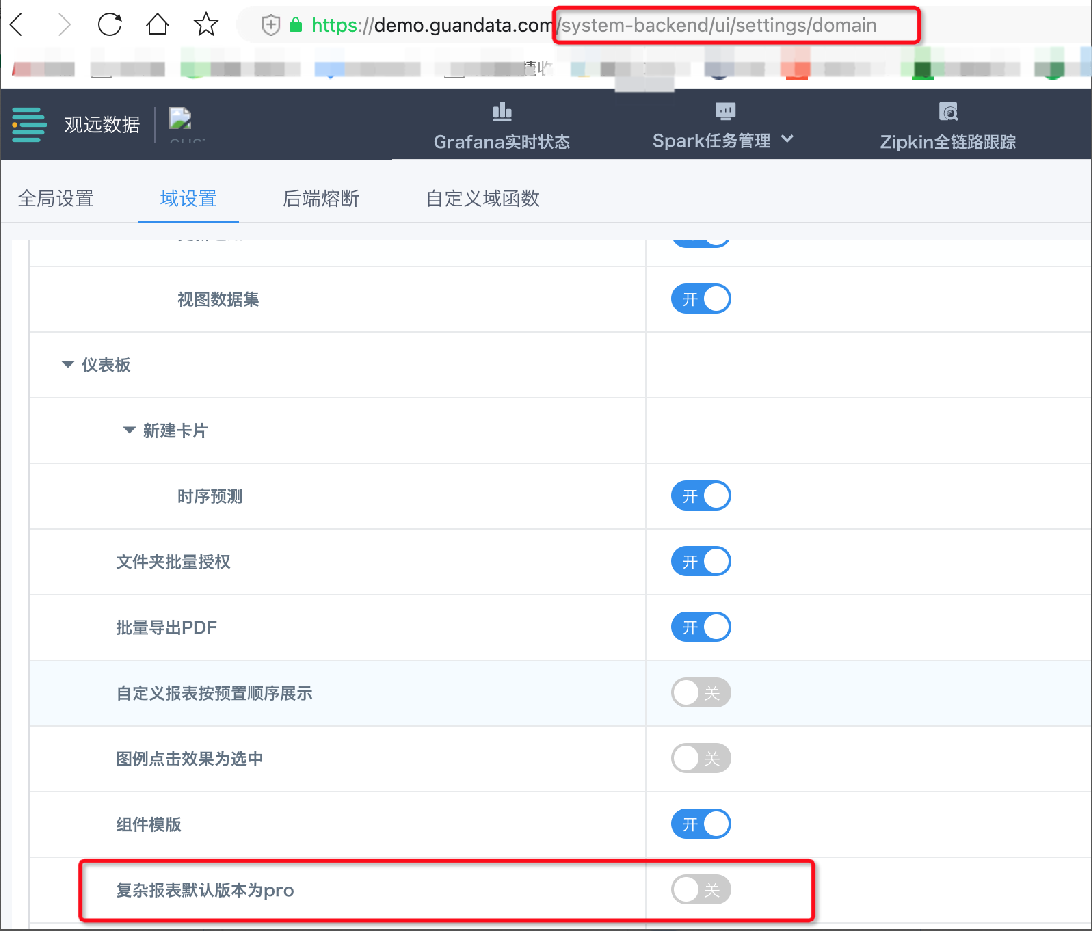中国式报表Pro使用流程
1. 流程概述
用户使用中国式报表Pro的流程可分为数据准备->模板编辑->数据预览->报表使用四个阶段,如下图所示:
本章节内容的视频讲解,详见中国式报表Pro简介(请登录观远学堂进行视频学习)。

2. 数据准备
前提条件:已在「数据准备」模块接入所需要的数据。具体操作,详见多源数据接入概述。
-
在「数据分析 > 目标仪表板」中,新建「中国式报表」卡片,选择数据集,生成“视图” 。
说明:视图仅保留前20000行数据用于后续报表制作。

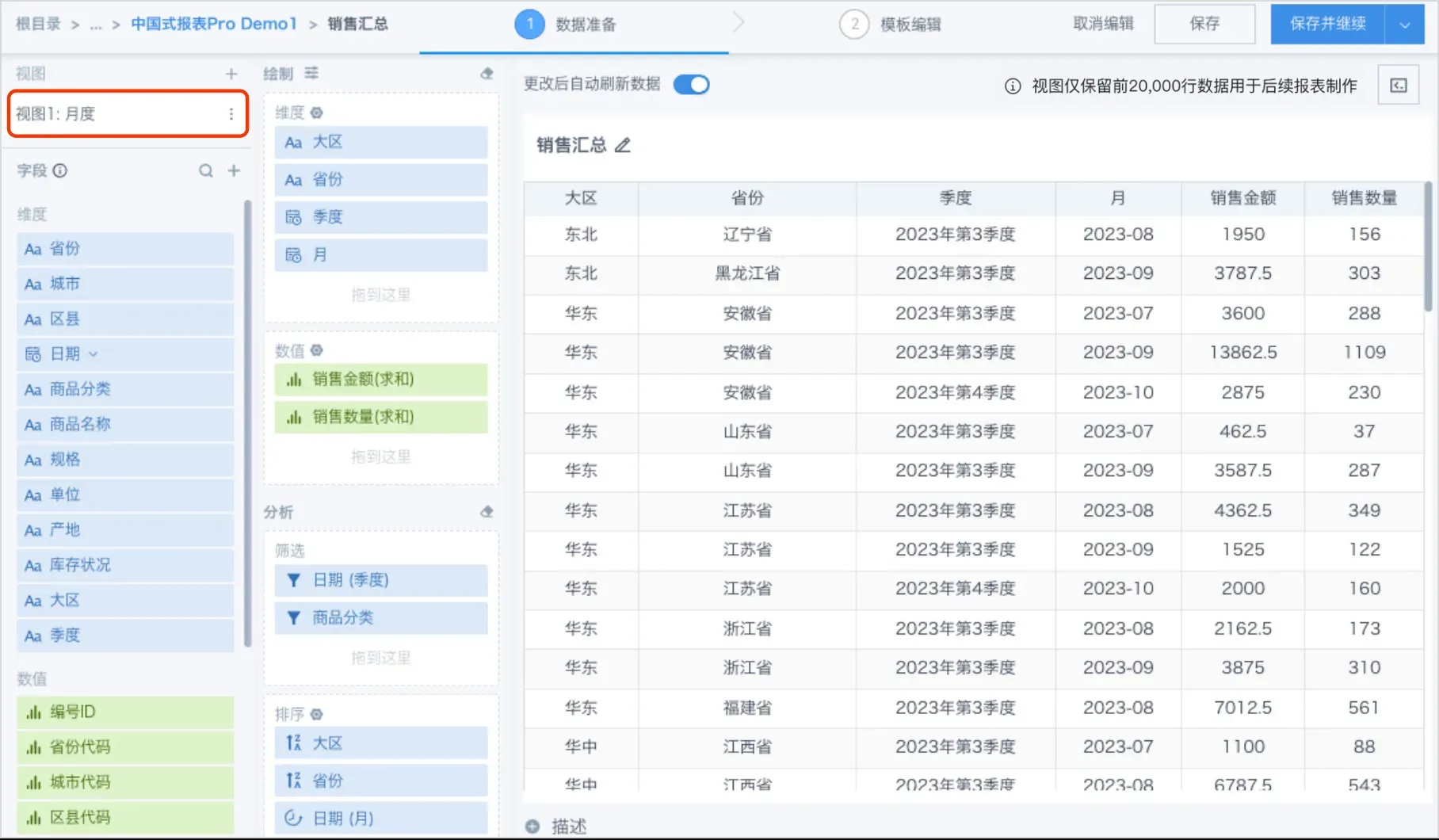
-
将需要分析的字段分别拖入维度、数值区域, 并按需对数据初步筛选、聚合、计算、 排序 。
注意: 1.为保证后续报表制作时的性能,建议仅拖入需要分析的字段 2.考虑到易用性,数值聚合、计算、筛选、排序、新增字段等场景,尽量在当前数据准备阶段操作。
-
若需要添加多个视图,单击视图右侧的“➕”,创建、编辑多视图。
可将视图重命名为简单易识别的英文(拼音)简称,提高模板编辑时输入简易性和可读性。

-
数据准备完成后,单击页面右上角「保存并继续」,进入模板编辑阶段。
3. 模板编辑
3.1 启用中国式报表Pro
若系统同时存在中国式报表2.0版本和Pro版,需要开启Pro开关,进入新版本编辑页面。
注意:当Pro版本模板保存后,该卡片将不能再转为2.0版本报表,请慎重。
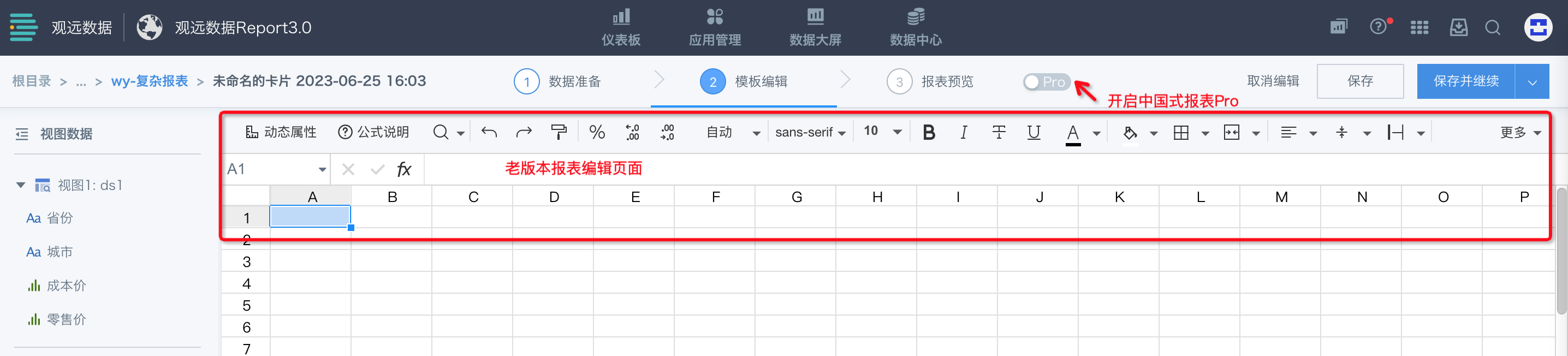
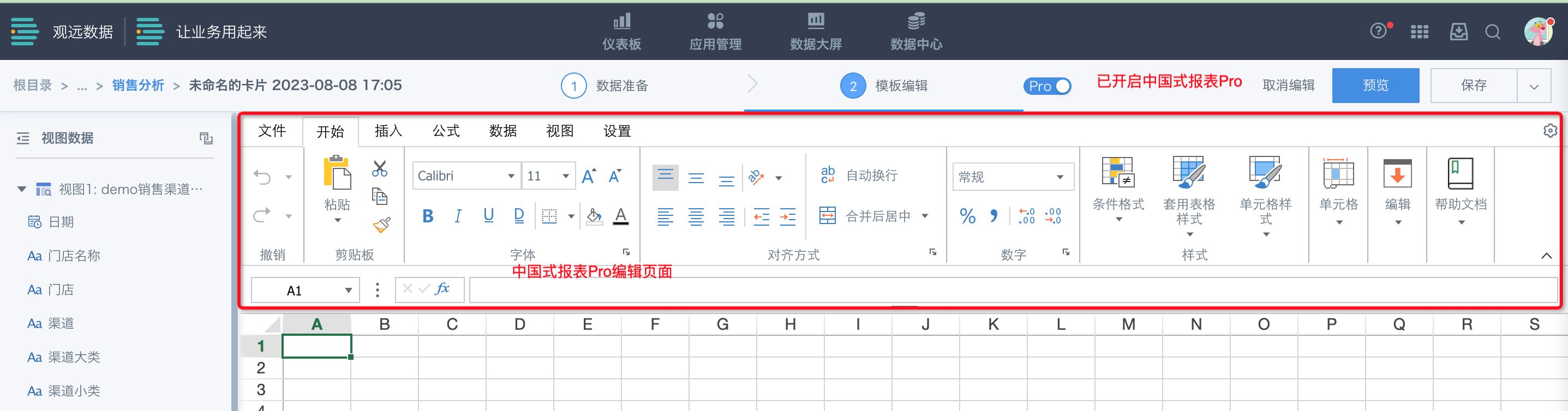
3.2 在线编辑功能说明
数据准备完成后,进入模板编辑阶段,可根据观远提供的公式语法及Excel原生公式等能力来构建模板。
模板页面分区如下图:
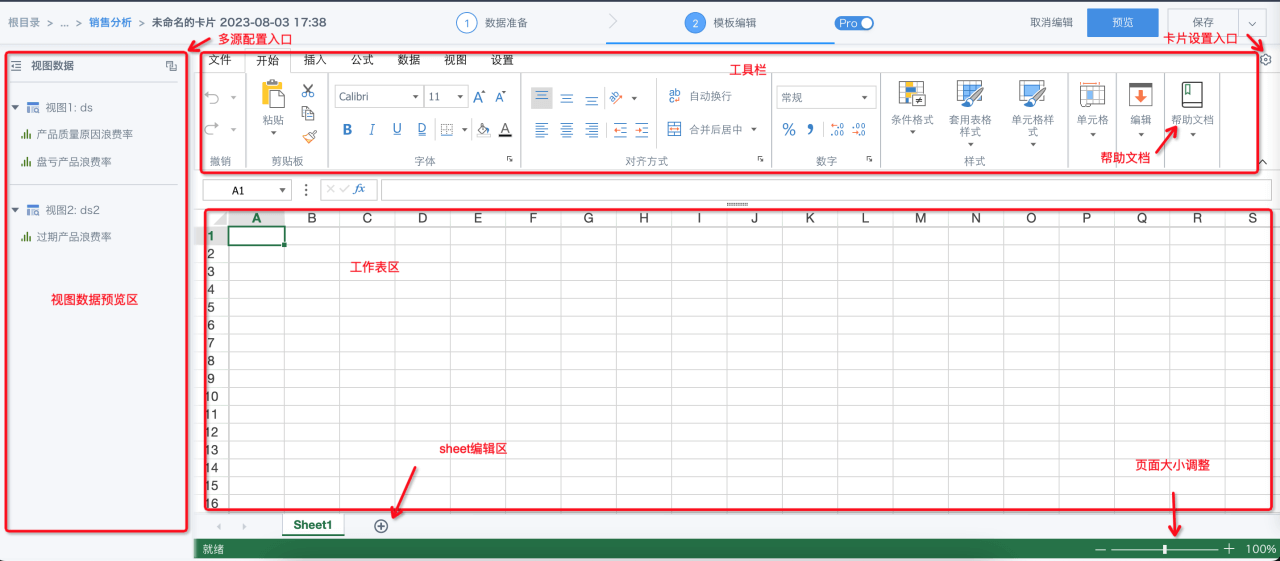
功能列表说明如下:
| 功能 | 说明 |
|---|---|
| 导入导出 | 导入:Excel直接导入形成模板,Excel中的公式、多sheet页、条件格式、单元格样式等都可以兼容保留。 导出:将在线编辑好的模板导出成Excel格式的模板,同样导出后兼容Excel原生的功能和公式。  |
| 开始 | 同excel开始中的基础功能、筛选、排序、单元格样式、条件格式等。 注意:Excel中排序功能针对列上的静态数据,如需对扩展数据进行排序,需用模板语法(s=X)属性。  |
| 插入 | 支持表格、图表、图形、图片、快照等的插入功能,插入后可以点击图形进行进一步编辑。 |
| 公式 | 兼容Excel中450+公式,当内容为静态文本时,支持编辑内容显示为公式或结果。 说明:通过显示公式功能,可在每一步模板制作后,检验公式实际生效的范围及逻辑,方便检验公式的计算结果及过程。  |
| 数据 | 支持分组,筛选,排序,分列等功能。 |
| 视图 | 支持对视图的各种配置,标题,网格线,冻结窗格等。 |
| 设置 | 支持对表格属性的设置,包含表格,标签页,滚动条等。 |
| 卡片设置 | 支持分页设置、特殊值替换、标题和卡片样式设置。卡片设置具体说明,详见卡片设置。 卡片设置相关常见问题:能否把复杂报表里的0或者null值替换为其他符号?  |
| 多源关联 | 支持设置多源数据关联。非必须场景下不建议使用,随着数据量增多会消耗大量卡片预览性能,建议前置在数据接入和ETL中进行关联操作。一张视图用于关联数据时,需在第一步复制一份出来,关联过的视图中字段会按照关联结果展示。配置方式同ETL关联算子。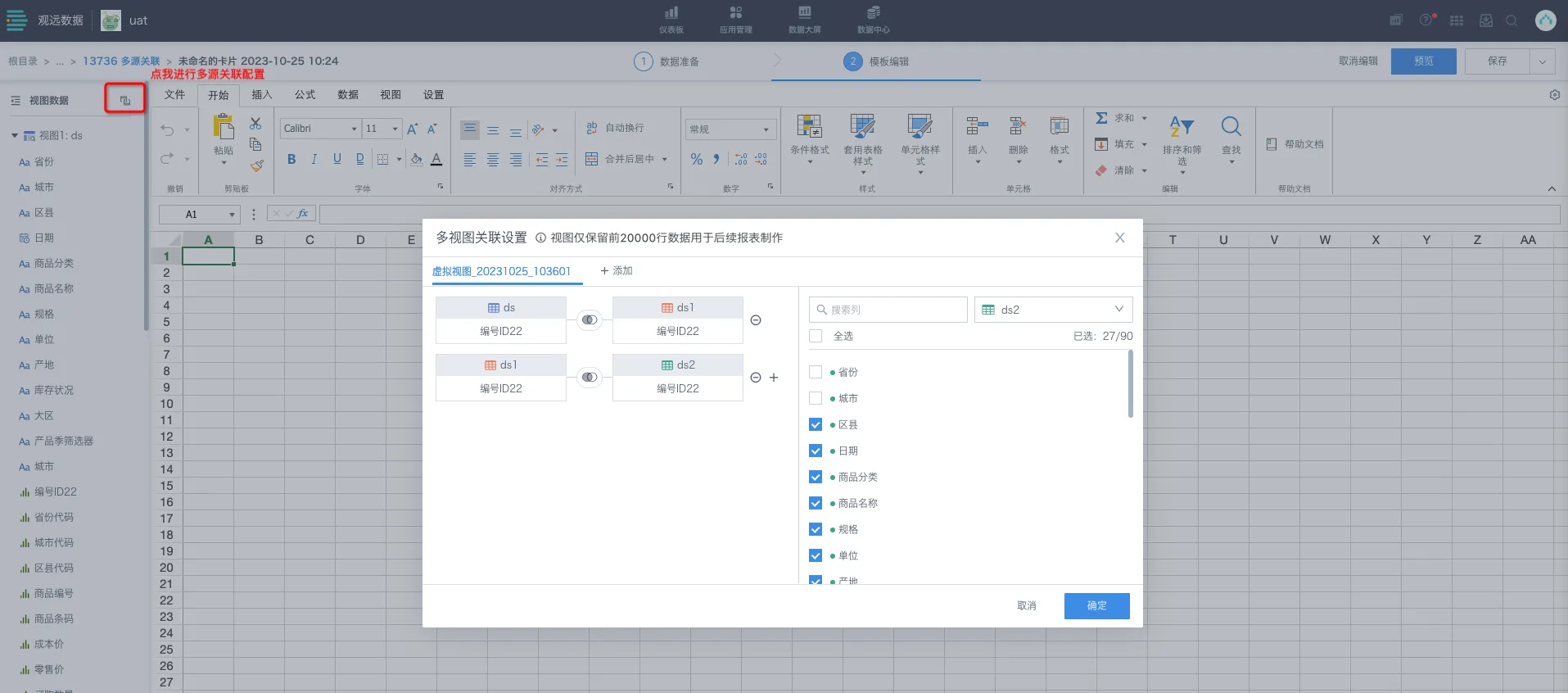 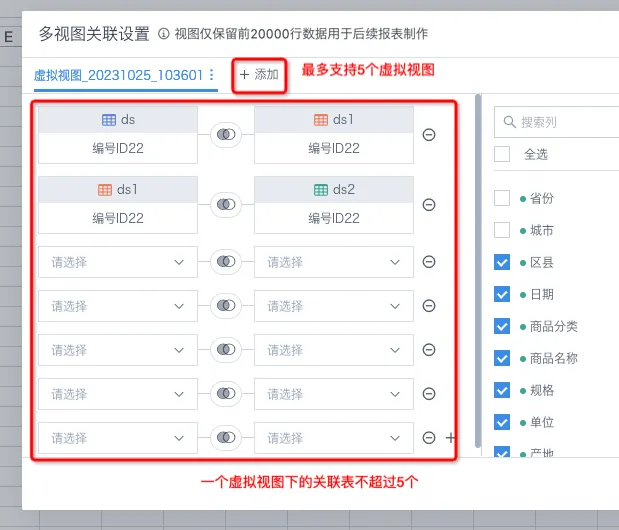 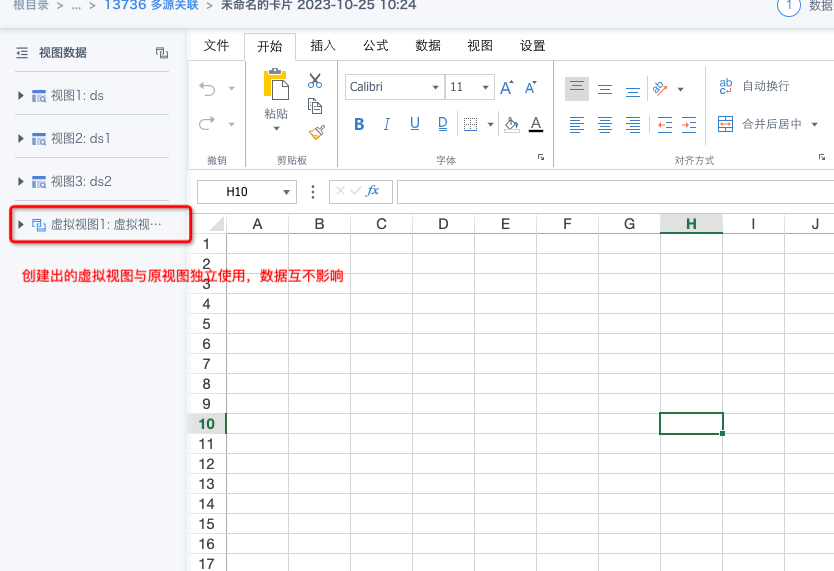 注意: 1. 不影响之前已经配置好的多源关联,除非对原先配置内容进行编辑调整,则需要按新的配置方式来。 2. 无需每次关联都复制一份视图。 |
| 编辑单元格 | A:选中单元格后,可以在公示栏中编辑单元格公式及内容。 B:若想将一个单元格配置为模板单元格,可以点击右键进行设置,模板单元格左下角会呈现蓝色角标;对于模板单元格,可以双击进行动态属性配置。模板单元格动态属性的相关说明,详见中国式报表Pro模板说明 C:右键单元格,支持插入批注等功能。 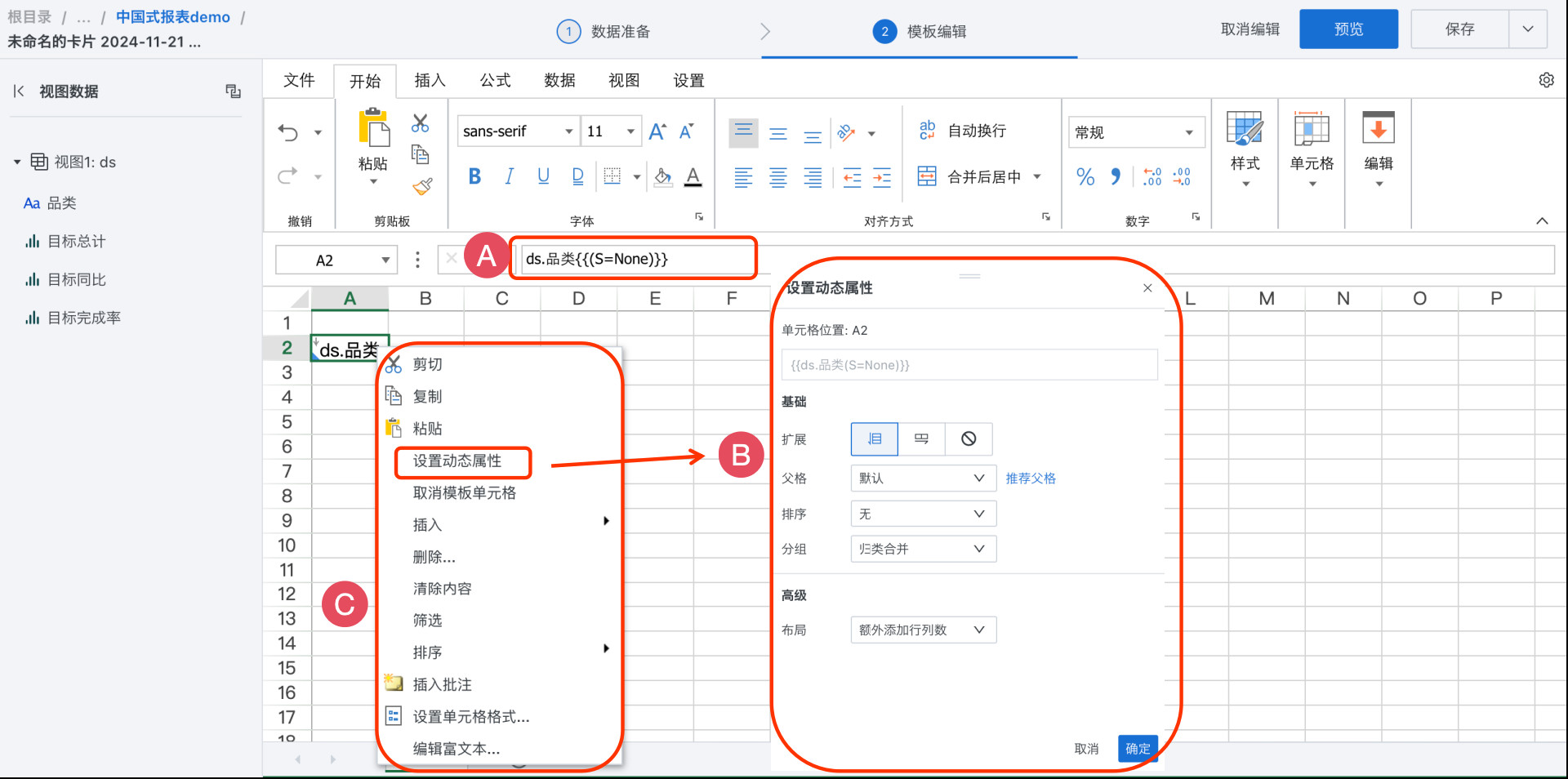 |
| 多sheet页 | 支持多sheet页,支持配置隐藏,保护等功能,可以用模板字段动态命名和扩展sheet页。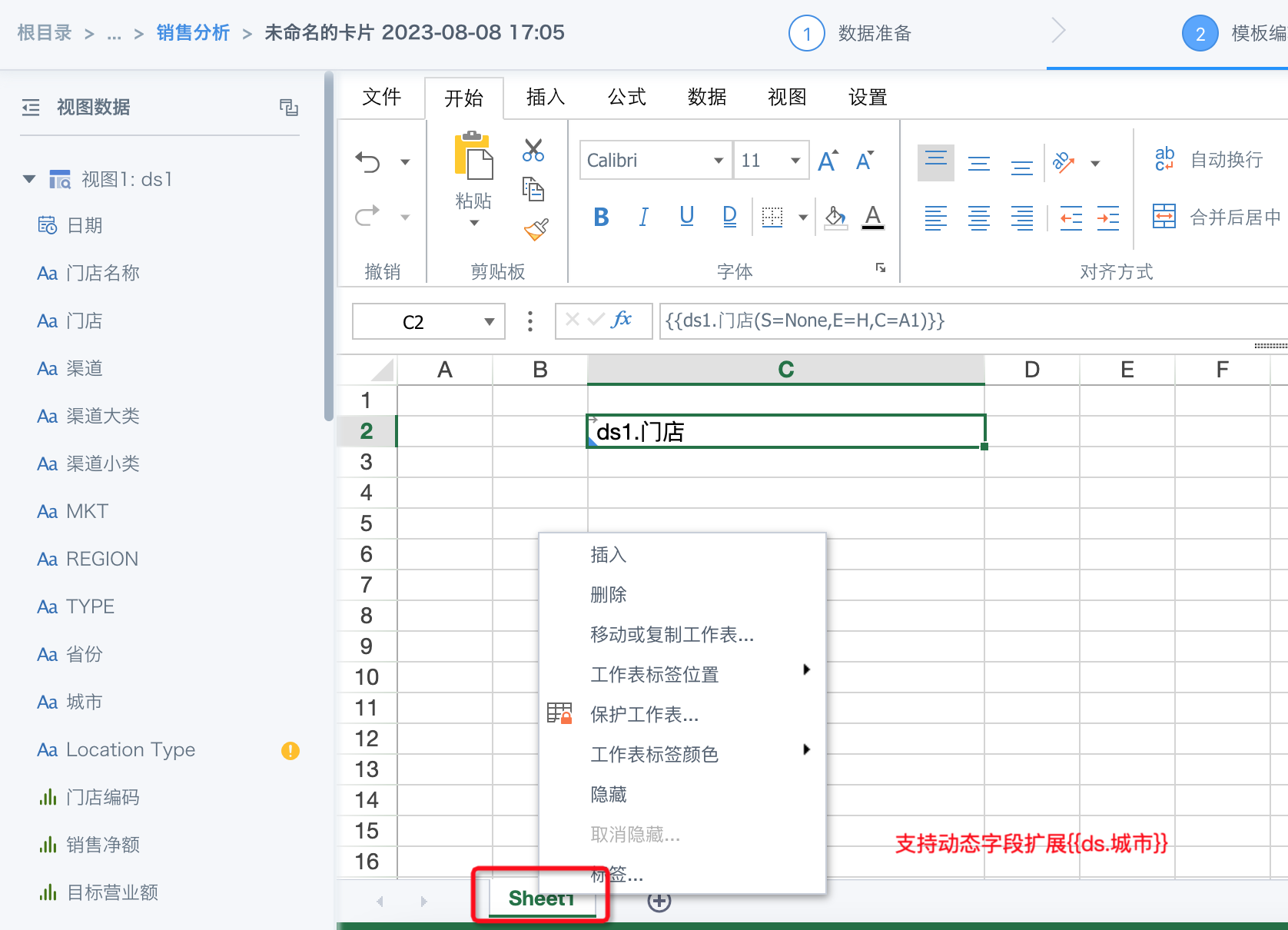 |
4. 数据预览
模板编辑完成后,可以单击右上方「预览」按钮,实时查看生成的报表效果,确认后保存。当要切换页面时,注意保存当前编辑内容。
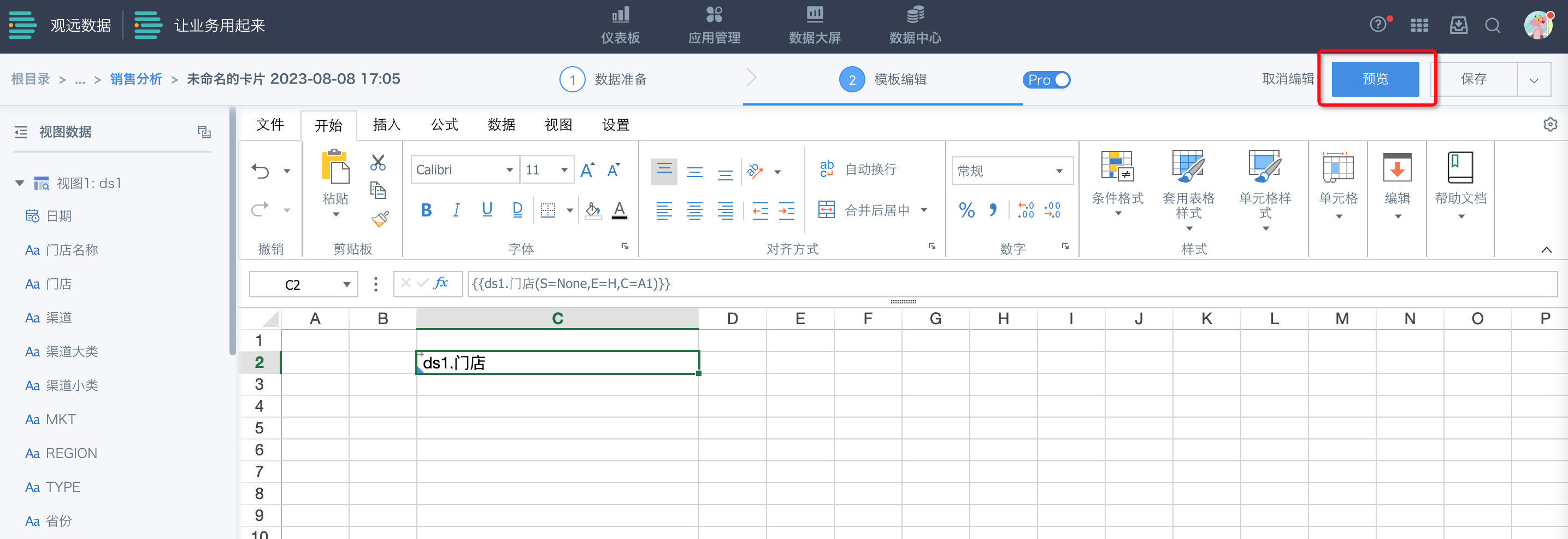
5. 报表使用
对于创建成功的报表,单击卡片右上角卡片管理图标,下拉框中支持配置联动,创建订阅,导出数据等多种卡片功能。详见卡片管理。
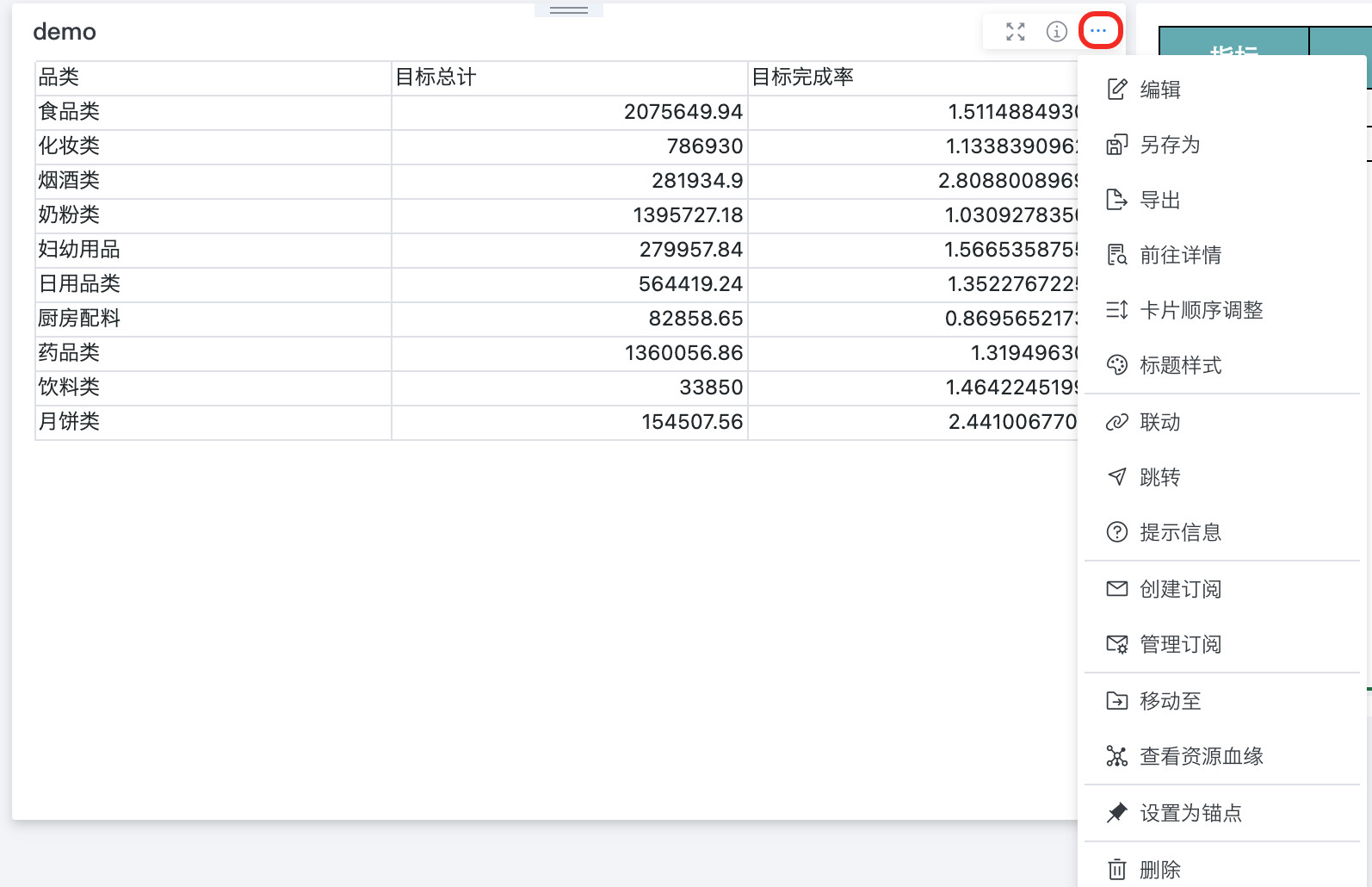
6. License及开关说明
1.中国式报表2.0版本和Pro版本分别为独立license,互不影响,可以共存,如需采购或升级请联系观远商务团队。
2.当系统中2个版本中国式报表的license同时存在情况时,可以在后台管理界面配置新建时默认是哪个版本的报表。